
Índice:
- Autor John Day [email protected].
- Public 2024-01-30 11:38.
- Última modificação 2025-01-23 15:03.
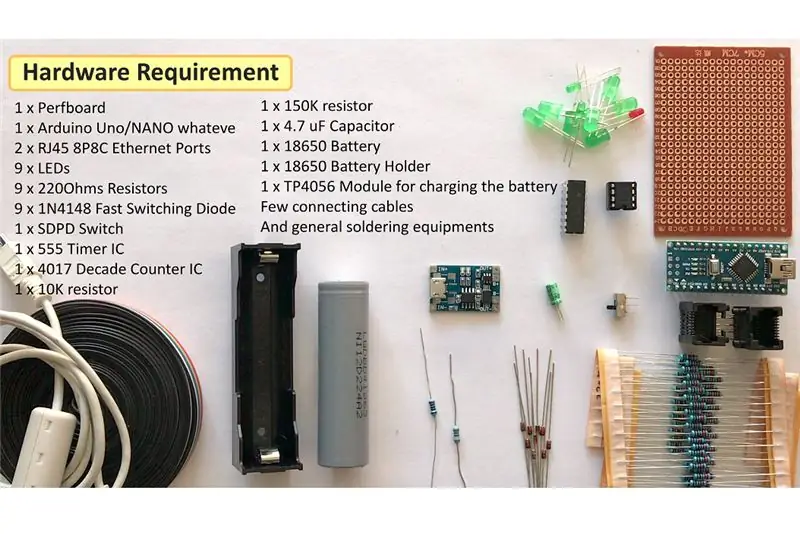

Não há nada pior do que executar seus drops e perceber que há uma falha em um dos lances de cabo. A melhor abordagem é acertar em primeiro lugar usando um "Testador de cabo LAN". Às vezes, os cabos também podem rasgar por causa da má qualidade do material ou má instalação ou, às vezes, eles são roídos por animais.
Neste projeto, vou fazer um testador de cabos LAN com apenas alguns componentes eletrônicos básicos. Todo o projeto, sem contar a bateria, me custou pouco mais de US $ 3. Com este testador podemos verificar facilmente os cabos de rede RJ45 ou RJ11 quanto à continuidade, sequência e curto-circuito.
Etapa 1: Requisito de Hardware
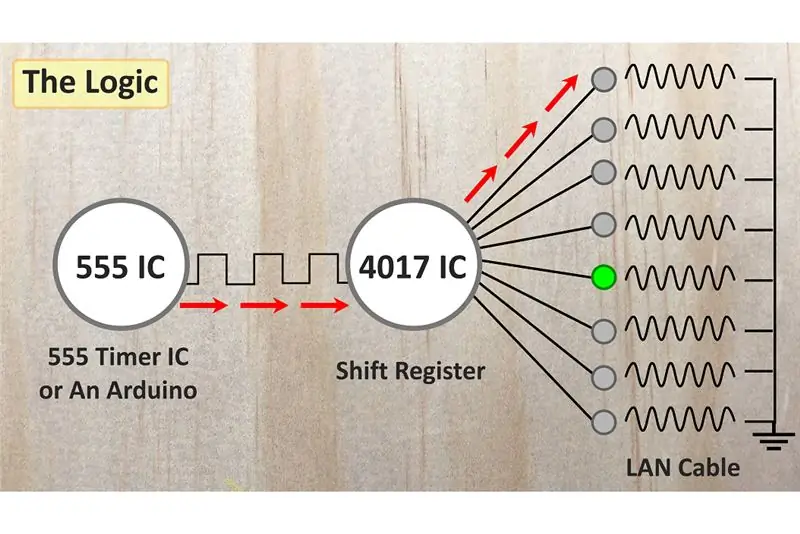
Para este projeto, precisamos:
1 x Perfboard
1 x Arduino Uno / NANO o que for útil
2 portas Ethernet RJ45 8P8C
9 x LEDs 9 x resistores de 220 ohms
9 x 1N4148 Diodos de troca rápida
1 x interruptor SDPD
1 x 555 Timer IC
1 x 4017 Decade Counter IC
1 x resistor de 10K
1 x resistor 150K
1 x 4,7 uF capacitor
1 x bateria 18650
Suporte de bateria 1 x 18650
1 x módulo TP4056 para carregar a bateria
poucos cabos de conexão e equipamentos gerais de solda
Etapa 2: lógica
Um cabo de rede consiste em 8 fios mais, às vezes, uma blindagem. Essas 9 conexões devem ser testadas uma após a outra, caso contrário, um curto entre dois fios ou mais não pode ser detectado. Neste projeto estou testando apenas os 8 fios, entretanto, apenas fazendo algumas modificações, você pode testar todos os 9 fios.
O teste sequencial é feito automaticamente por multivibrador e um registrador de deslocamento. Em princípio, o circuito é apenas uma luz em movimento com o cabo LAN entre eles. Se um fio for desconectado, o LED correspondente não acenderá. Se dois fios estiverem em curto-circuito, dois LEDs acendem e se os fios forem trocados, as sequências dos LEDs também serão trocadas.
Etapa 3:
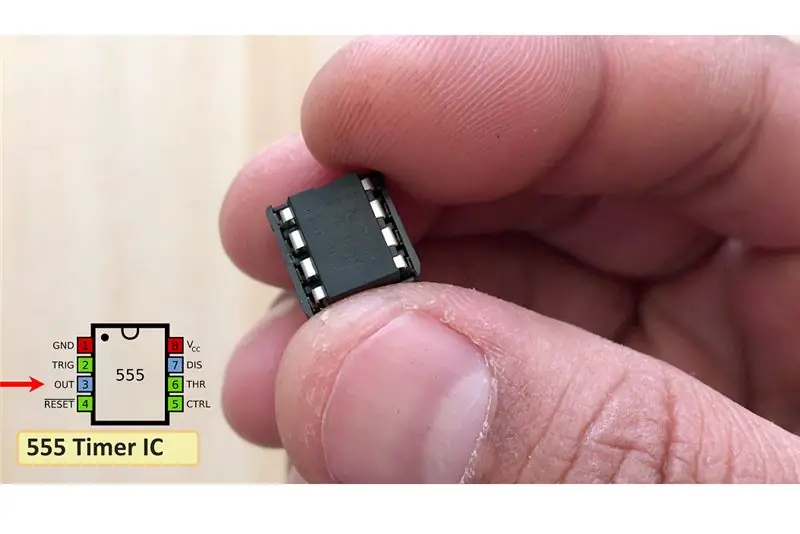
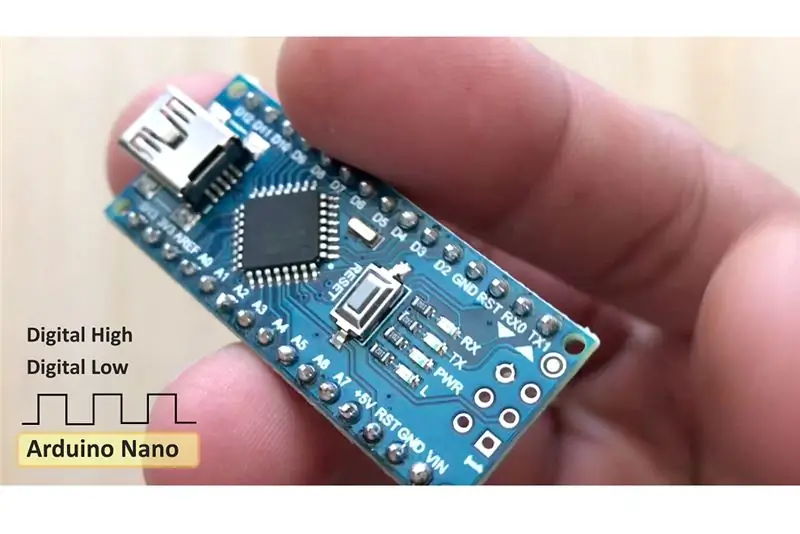
O 555 Timer IC opera como um oscilador de clock. A saída no pino 3 aumenta a cada segundo, causando o deslocamento.
Também podemos conseguir isso adicionando um Arduino em vez do 555 IC. Basta enviar uma alta digital seguida por uma baixa digital a cada segundo usando o exemplo intermitente do IDE do Arduino. No entanto, adicionar um Arduino aumentará o custo, mas também reduzirá a complexidade da soldagem.
Passo 4:
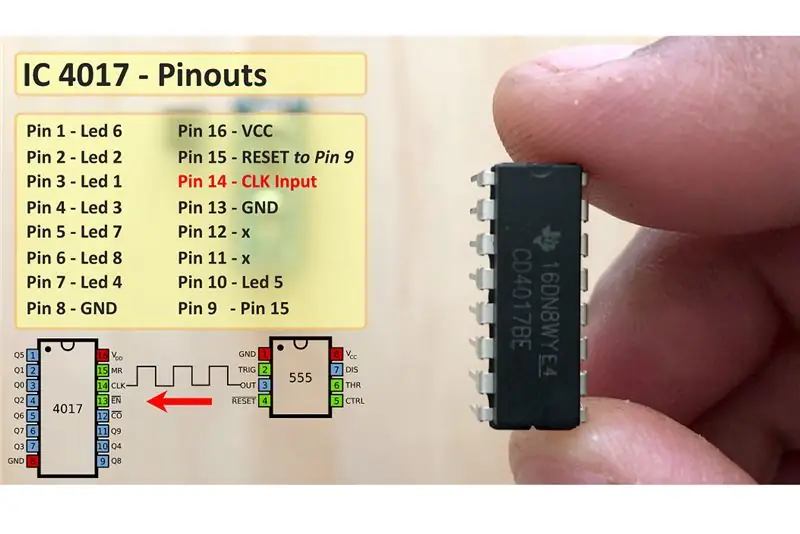
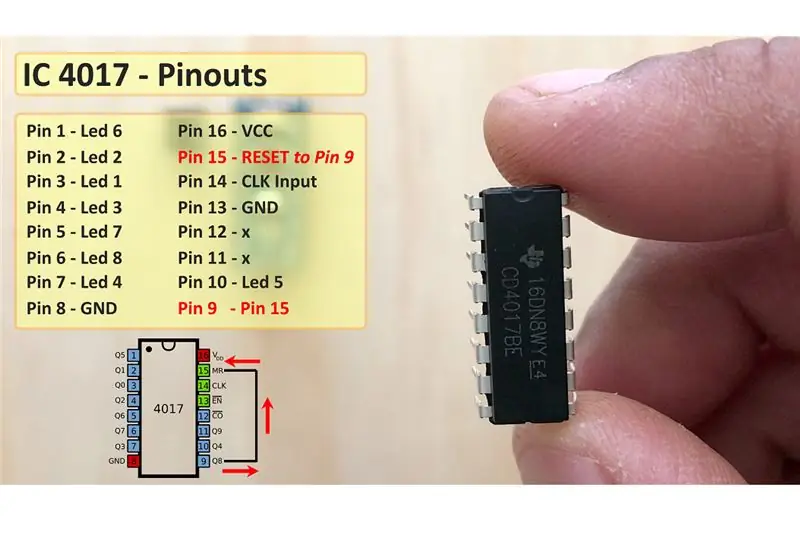
O sinal do 555 IC ou Arduino clica no contador de 4017 décadas. Como resultado, as saídas no IC 4017 são comutadas sequencialmente de baixo para alto.
Os pulsos de relógio gerados na saída do temporizador IC 555 no PIN-3 são fornecidos como uma entrada para IC 4017 através do PIN-14. Sempre que um pulso é recebido na entrada de relógio do IC 4017, o contador incrementa a contagem e ativa o PIN de saída correspondente. Este IC pode contar até 10. Em nosso projeto, só precisamos contar até 8, para que a 9ª saída do Pin-9 seja alimentada para o Pin-15 de Reset. Enviar um sinal alto para o Pin-15 zerará o contador e pulará a contagem do restante dos números e começará do início.
Etapa 5: montagem sem Arduino
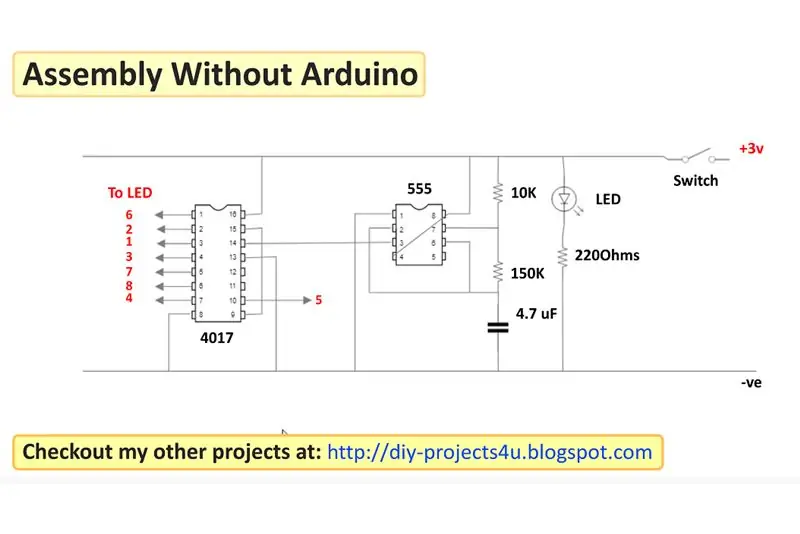
Vamos começar conectando os pinos do CI 555 do temporizador.
Conecte o pino 1 ao aterramento. Pino-2 a Pino-6. Em seguida, conecte o resistor de 10K ao trilho + ve e o resistor de 150K à interseção de Pin2 e Pin6. Conecte o capacitor a uma extremidade da interseção e a outra extremidade ao trilho de aterramento. Agora, conecte o Pin-7 à interseção dos resistores de 10K e 150K criando um divisor de tensão. Em seguida, conecte a saída Pin-3 de 555IC ao pino de clock de 4017IC. Em seguida, conecte o Pin4 ao Pin8 e, em seguida, conecte-os ao trilho + ve. Adicione a chave ao trilho + ve seguido pelo LED indicador liga / desliga.
Depois de conectar todos os pinos do 555 IC é hora de conectarmos os pinos do 4017 IC. Conecte o Pin-8 e o Pin-13 ao aterramento. Encurte o Pin-9 para Reset Pin-15 e Pin-16 para o trilho + ve. Assim que todos os pinos acima estiverem conectados, é hora de conectarmos os LEDs ao circuito. Os LEDs serão conectados do pino 1 ao 7 e, em seguida, no pino número 10, conforme mostrado no diagrama.
Etapa 6:
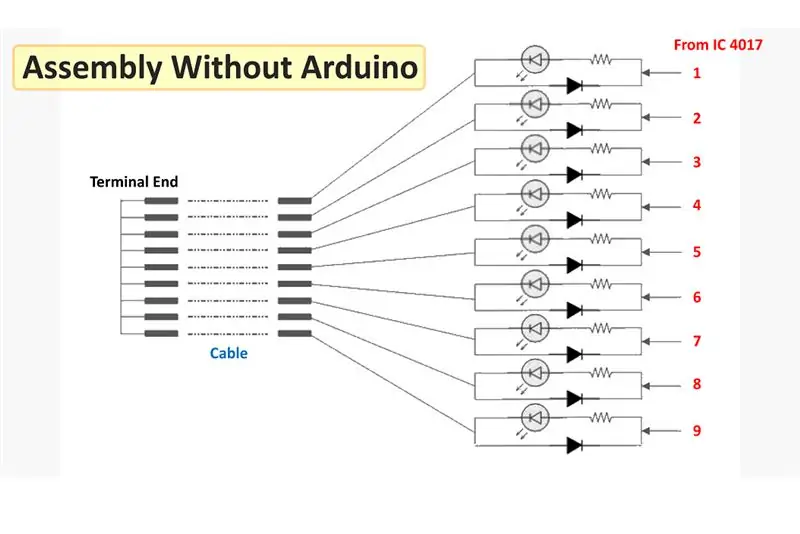
Cada LED será conectado em série com um resistor de 220Ohm e em paralelo com um diodo de comutação rápida 4148. Se você quiser testar todos os 9 pinos, você só precisa repetir esta configuração 9 vezes, caso contrário, basta usá-lo 8 vezes.
Na extremidade do terminal, conecte todos os pinos juntos.
Etapa 7:
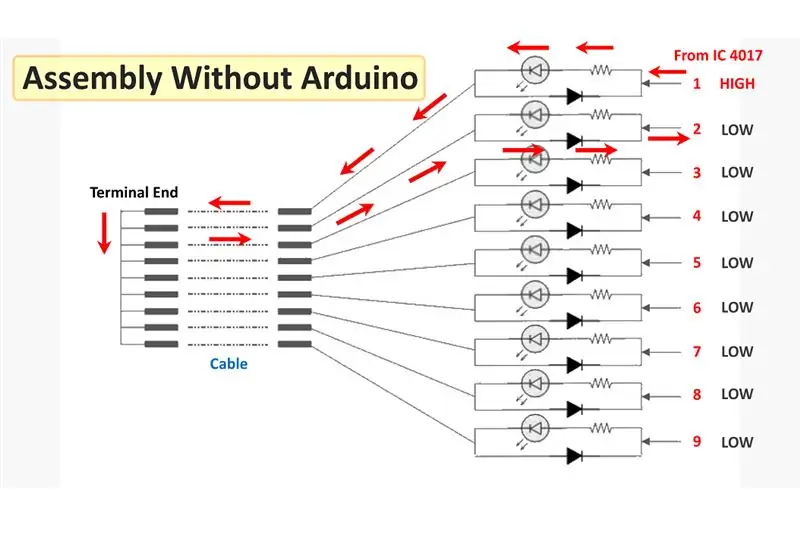
Agora, a parte do teste. Digamos que a saída 1 seja ALTA e todos os outros pinos sejam BAIXOS. A corrente flui através do resistor em série e do LED 1, o diodo paralelo está na direção reversa e não tem influência. Como todas as outras saídas agora têm potencial de terra, todos os outros diodos paralelos estarão na direção direta. Conforme os pinos do soquete de terminação são conectados um ao outro, o circuito será concluído e o LED acenderá.
Etapa 8: Montagem com Arduino
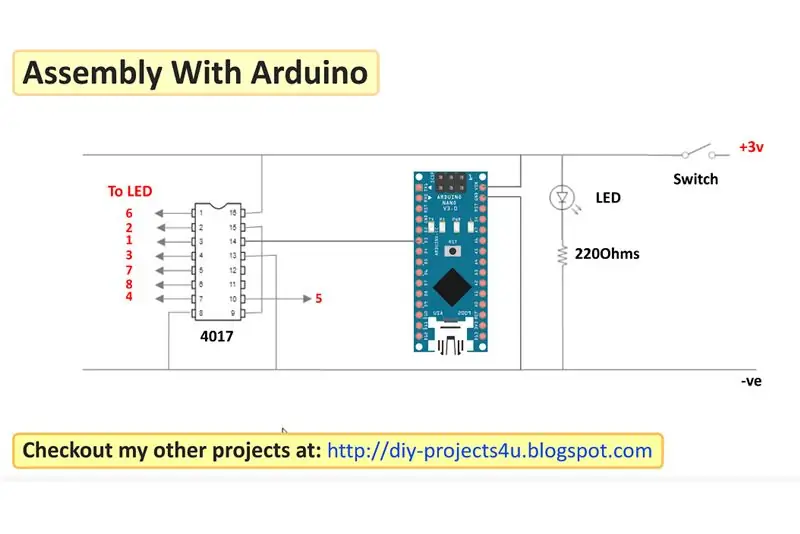
Agora, se você quiser fazer o mesmo com o Arduino, você só precisa remover o IC 555 e adicionar o Arduino no lugar dele.
Depois de conectar o VIN e o GND do Arduino aos trilhos + ve e -ve respectivamente, conecte qualquer um dos pinos digitais ao Pin-14 do IC 4107. Pronto, fácil. Não vou explicar o código aqui, mas você pode encontrar o link na descrição abaixo.
Etapa 9: demonstração
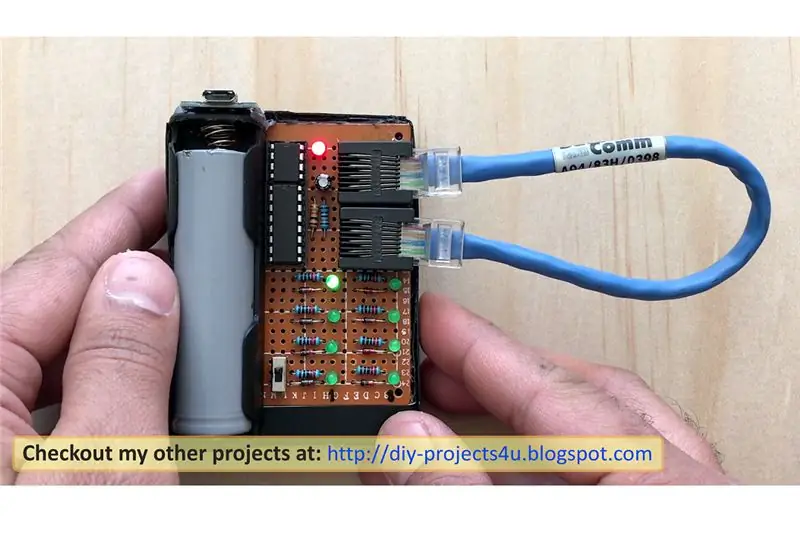
Agora, vamos dar uma olhada no que fiz.
Esses 8 LEDs exibem o status do cabo LAN. Em seguida, temos as duas portas Ethernet onde vamos conectar o cabo LAN. Se você quiser testar um cabo mais longo, basta ter outra dessas portas com todos os pinos conectados entre si. Uma extremidade do cabo é conectada à porta inferior e a outra extremidade à terceira porta. Anexei o módulo de carregamento de bateria TP4056 a uma extremidade do suporte de bateria para economizar espaço. OK, vamos ligar o dispositivo e fazer um teste rápido. Assim que ligamos o dispositivo, o LED indicador de ativação acende. Agora, vamos conectar nosso cabo e ver o que acontece. Tada, olhe isso. Você pode imprimir em 3D um caso bonito para este testador e dar-lhe uma aparência profissional. No entanto, eu apenas deixei como está.
Check-out de meus outros projetos em:
Etapa 10: Conclusão
Um testador de cabo é usado para verificar se todas as conexões pretendidas existem e se não há conexões indesejadas no cabo que está sendo testado. Quando uma conexão pretendida está faltando, ela está "aberta". Quando existe uma conexão não intencional, ela é considerada um "curto" (um curto-circuito). Se uma conexão "for para o lugar errado", é considerada "mal conectada".
Etapa 11: Obrigado

Obrigado novamente por assistir este vídeo. Espero que ajude você.
Se você quiser me apoiar, você pode se inscrever no meu canal e assistir meus outros vídeos. Obrigado ca novamente no meu próximo vídeo, tchau agora.
Recomendado:
Cabo de programação DIY usando Arduino Uno - Baofeng UV-9R Plus: 6 etapas (com imagens)

Cabo de programação DIY usando Arduino Uno - Baofeng UV-9R Plus: Olá a todos, este é um guia simples sobre como converter seu cabo de fone de ouvido / fone de ouvido Baofeng UV-9R (ou plus) em um cabo de programação usando um Ardunio UNO como um USB Conversor serial. [ISENÇÃO DE RESPONSABILIDADE] Não assumo qualquer responsabilidade em qualquer dano causado
Cabo OTG DIY: 7 etapas

Cabo OTG DIY: Olá a todos, Todos nós usamos smartphones todos os dias. É muito útil para o trabalho diário. Mas em algumas situações penso na conexão USB para os smartphones. Isso ajudará a copiar arquivos facilmente do smartphone para outro dispositivo. Dentro do estojo
Cabo de vídeo composto DIY TI-99 / 4a: 7 etapas

Cabo de vídeo composto DIY TI-99 / 4a: Por ser o tipo de cara que adora tecnologia retro (confira meu site: www.retrodepot.net), acho difícil deixar de lado muitos produtos eletrônicos antigos. Recentemente, obtive um segundo computador Texas Instruments TI-99 / 4a
Conecte o Raspberry Pi à tela do laptop sem cabo LAN ou WIFI: 9 etapas

Conecte o Raspberry Pi à tela do laptop sem cabo LAN ou WIFI: Neste tutorial, demonstrarei como podemos conectar o Raspberry Pi à tela do laptop sem cabo LAN ou Wifi. O Raspberry Pi possui um soquete de saída de vídeo composto que suporta quatro modos diferentes1. sdtv_mode = 0 NTSC2 normal. sdtv_mode = 1 Jap
Faça seu próprio cabo VGA de cabo CAT5 !: 4 etapas

Faça seu próprio cabo VGA de cabo CAT5 !: Como a maioria de vocês sabem, obter um comprimento de descida do cabo de monitor VGA é uma coisa cara. Com este instrutível, vou mostrar a você como fazer um cabo VGA de 15m de comprimento, a partir de um cabo de rede CAT5 simples
